- Автор Jason Gerald [email protected].
- Public 2023-12-16 11:35.
- Последнее изменение 2025-01-23 12:44.
Вы хотите выйти на сцену Facebook? Чтобы начать использовать Facebook, вам понадобится учетная запись. Создав учетную запись, вы можете войти в свой профиль Facebook с любого компьютера или мобильного устройства в любой точке мира. См. Шаг 1 ниже, чтобы узнать, как это сделать.
Шаг
Метод 1 из 2: Использование компьютера
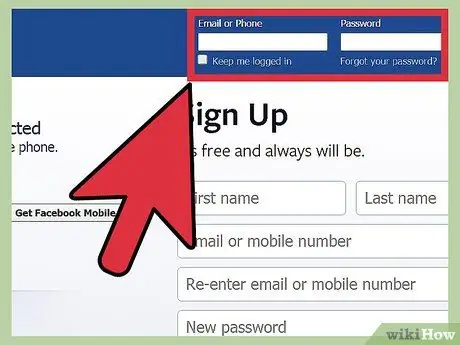
Шаг 1. Зайдите на сайт Facebook
Используйте свой веб-браузер и перейдите на домашнюю страницу Facebook. Если вы не вошли в систему, вы увидите экран приветствия.
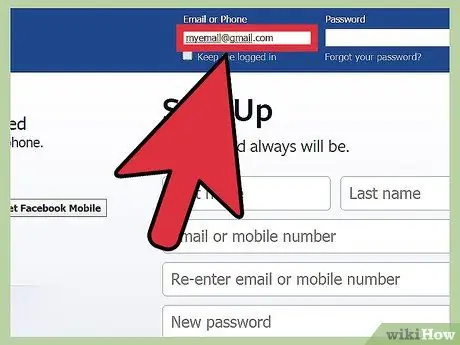
Шаг 2. Введите свой адрес электронной почты
В правом верхнем углу домашней страницы Facebook будет поле для ввода вашего адреса электронной почты. Введите адрес электронной почты, который вы использовали для создания учетной записи Facebook.
- Если у вас нет учетной записи Facebook, ознакомьтесь с этим руководством по созданию учетной записи.
- Если у вас есть номер телефона, связанный с вашей учетной записью, вы также можете войти в систему с этим номером телефона.
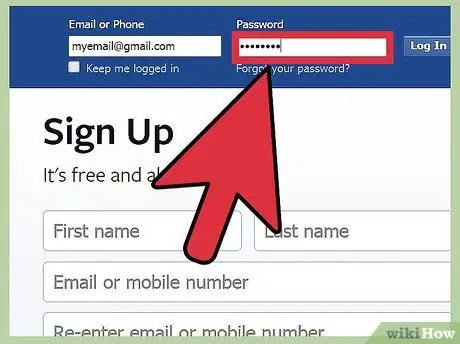
Шаг 3. Введите свой пароль
Вы должны ввести пароль, который вы создали, чтобы войти. Если вы забыли свой пароль, нажмите ссылку «Я забыл свой пароль» под полем входа.
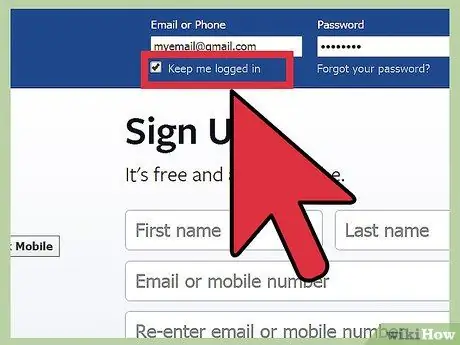
Шаг 4. Выберите, хотите ли вы оставаться в системе или нет
Если вы используете свой собственный компьютер, вы можете установить флажок «Оставаться в системе». Это сэкономит время для будущих входов в систему и приведет вас прямо к ленте новостей. Если вы находитесь на общедоступном компьютере или на общем компьютере, не устанавливайте этот флажок из соображений конфиденциальности.
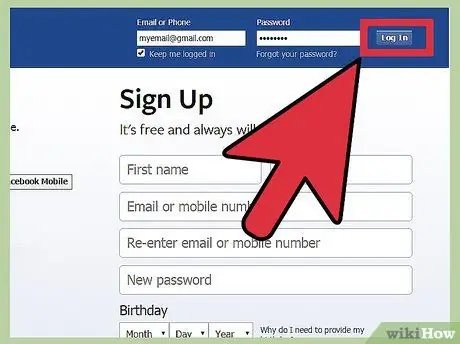
Шаг 5. Нажмите «Войти»
Вы сразу попадете в свою ленту новостей. Если вы включили проверку входа в систему, вам нужно будет ввести код, который Facebook отправил на ваш телефон.
Метод 2 из 2: Использование мобильного устройства
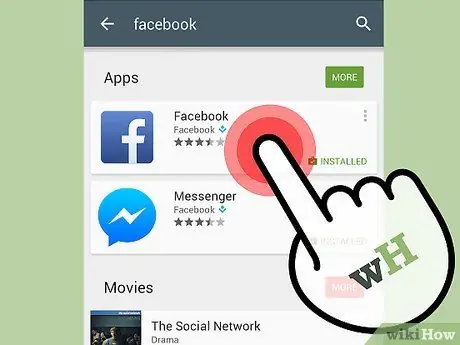
Шаг 1. Загрузите приложение Facebook или посетите сайт Facebook в своем браузере
Почти все смартфоны и планшеты могут загрузить приложение Facebook из соответствующих магазинов приложений. Это приложение позволяет вам войти в Facebook без использования браузера. Если вы не хотите использовать приложение, вы можете использовать свой мобильный браузер и посетить мобильную страницу Facebook.
- Инструкции по загрузке приложений на iPhone или iPad см. В этой статье.
- Инструкции по загрузке приложения на устройство Android см. В этой статье.
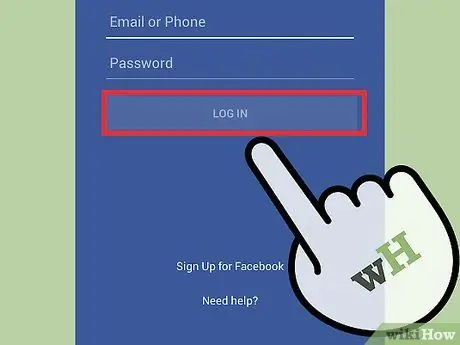
Шаг 2. Откройте приложение
При первом открытии приложения вам будет предложено ввести адрес электронной почты и пароль. Используйте адрес электронной почты, который вы использовали для создания учетной записи Facebook. Если вы забыли свой пароль, щелкните ссылку под полем входа и следуйте инструкциям по сбросу пароля.






